واکنش های انگلی در یک خازن الکتروشیمیایی
معرفی
این مدل نحوه تنظیم واکنشهای جانبی را در یک ابرخازن الکتروشیمیایی با استفاده از توزیع جریان سوم، رابط Nernst–Planck (tcd) نشان میدهد.
مدل ایزوترمال 1 بعدی شامل فرآیندهای زیر است:
• | هدایت جریان الکترونیکی در الکترودها |
• | انتقال بار یونی در الکترودهای متخلخل و جداکننده |
• | ظرفیت دو لایه در الکترودهای متخلخل |
• | واکنش های جانبی شامل واکنش تکامل هیدروژن (HER) و واکنش تکامل اکسیژن (OER) برای یک الکترولیت آبی |
این مدل بر اساس چارچوب نظری نیومن ( مراجعه 1 ) و وایت ( مرجع 2 ) است. در مدل ارائه شده، اثر واکنشهای انگلی در یک ابرخازن مبتنی بر الکترولیت آبی بر عملکرد در طول رفتار تخلیه بار مورد مطالعه قرار گرفته است.
همچنین برای مقدمهای بر مدلسازی خازنهای الکتروشیمیایی با استفاده از رابط توزیع جریان سوم، به آموزش خازن الکتروشیمیایی با الکترودهای متخلخل مراجعه کنید.
تعریف مدل
این مثال سطح مقطع خازن الکتروشیمیایی را به صورت 1 بعدی مدل می کند، که به این معنی است که اثرات لبه در طول و ارتفاع سلول خازن نادیده گرفته می شود. مثال از دامنه های زیر استفاده می کند:
• | دو الکترود متخلخل (راست و چپ ) : 50 میکرومتر |
• | جداکننده (غرق شده با الکترولیت) : 25 میکرومتر |
شرایط دامنه
این مدل پتانسیلهای فاز الکترود و الکترولیت آبی را در ترکیب با چهار متغیر وابسته به غلظت برای کاتیون، آنیون و غلظتهای محلول هیدروژن و اکسیژن حل میکند.
با توجه به الکترولیت آبی، انتقال پروتون و هیدروکسید نیز در مدل گنجانده شده است. با استفاده از دو معادله جبری: الکتروخنثی و آب-خودپروتولیز برای در حالت تعادل، غلظت پروتون و هیدروکسید به عنوان متغیرهای وابسته حل نمی شود.
پتانسیل الکتریکی در فاز رسانای الکترون،  با استفاده از تعادل بار بر اساس قانون اهم محاسبه می شود. بار مهاجرتی و انتشاری و انتقال گونه ها در الکترولیت با استفاده از معادلات نرنست-پلانک مدل شده است.
با استفاده از تعادل بار بر اساس قانون اهم محاسبه می شود. بار مهاجرتی و انتشاری و انتقال گونه ها در الکترولیت با استفاده از معادلات نرنست-پلانک مدل شده است.
شارژ دولایه به عنوان یک اصطلاح منبع در الکترودهای متخلخل بر اساس مشتق زمانی پرش پتانسیل از روی لایه دوگانه تعریف می شود.
(1)
که در آن a v ,dl (m 2 / m 3 ) سطح ویژه فعال برای شارژ دو لایه است و C dl ظرفیت دو لایه (F / m 2 ) است.
به دلیل وجود الکترولیت آبی، اکسیژن و هیدروژن ممکن است در الکترودها شروع به تکامل کنند. در الکترود متخلخل مثبت، تکامل اکسیژن یا کاهش، بر اساس
(2)
در الکترود متخلخل منفی، تکامل هیدروژن، یا اکسیداسیون، بر اساس
(3)
واکنشهای الکترود متخلخل با استفاده از واکنشهای باتلر-ولمر وابسته به غلظت مدلسازی میشوند.
شرایط مرزی
برای تعادل جریان الکترونیکی، پتانسیل 0 ولت روی مرز جمع کننده جریان/فیدر الکترود سمت چپ تنظیم می شود.
در جمع کننده/فیدر جریان الکترود سمت راست، از شرایط تخلیه شارژ مبتنی بر رویداد استفاده می شود. ابتدا خازن با ولتاژ 100 آمپر شارژ می شود تا به ولتاژ 2 ولت برسد، سپس خازن به مدت 1 ساعت استراحت می کند و سپس در 100 آمپر تخلیه می شود تا به ولتاژ 0.5 ولت برسد. سپس چرخه تکرار می شود.
در مرز الکترود جداکننده منفی، فرض بر این است که پتانسیل الکترود آنقدر کم است که اکسیژن تولید شده در الکترود مثبت و انتشار بر روی جداکننده، بلافاصله در این نقطه کاهش می یابد. به طور مشابه، در مرز الکترود جداکننده مثبت، فرض می شود که هر هیدروژنی که به این نقطه برسد بلافاصله کاهش می یابد.
شرایط فوق با تنظیم غلظت هیدروژن یا اکسیژن مربوطه بر روی 0 در مرزهای جداکننده الکترود، و با افزودن چگالی جریان الکترود مربوطه (بر اساس شار گونه و قانون فارادی) به معادلات تعادل بار، مدلسازی میشوند. این با استفاده از یک گره مرزی سطح الکترود داخلی به دست می آید.
نتایج و بحث
شکل 1 پاسخ ولتاژ جریان در برابر زمان را برای یک شبیه سازی 5000 نشان می دهد. پس از هر پالس شارژ، 1 ساعت ولتاژ به دلیل کاهش اکسیژن انگلی و اکسیداسیون هیدروژن در مرزهای جداکننده الکترود، شل میشود.
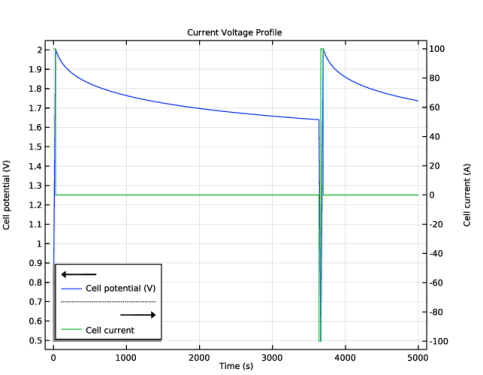
شکل 1: پروفیل های ولتاژ و جریان برای خازن.
شکل 2 حداکثر فعالیت (غلظت تقسیم بر حد حلالیت مربوطه) را در سلول برای گونه های اکسیژن و هیدروژن در برابر زمان نشان می دهد. فعالیتها در طول پالسهای شارژ افزایش مییابند و در طول دوره استراحت نسبت به زمان به صورت خطی شل میشوند.
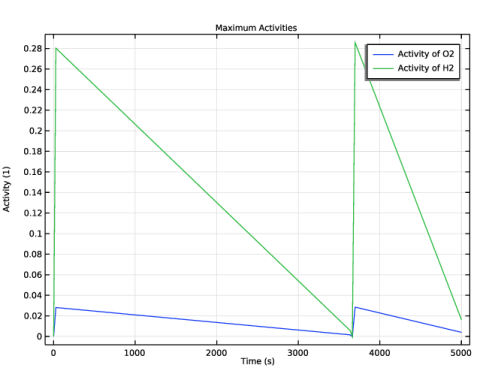
شکل 2: حداکثر فعالیت سلولی برای O 2 و H 2 در مقابل زمان.
شکل 3 ، در نهایت، غلظت اکسیژن و هیدروژن را در سلول در پایان یک دوره شارژ نشان می دهد. حداکثر مقادیر در مرزهای جمع کننده جداکننده-جریان یافت می شود.
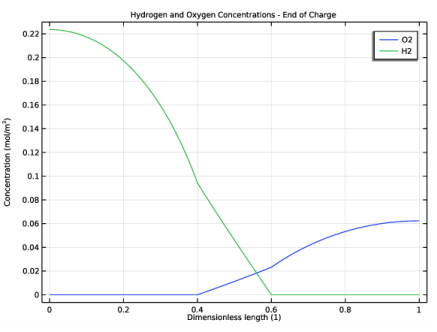
شکل 3: غلظت O 2 و H 2 در پایان شارژ.
منابع
1. MB Pillay و J. Newman، “تأثیر واکنش های جانبی بر عملکرد ظرفیت دو لایه الکتروشیمیایی”، J. Electrochem. Soc. ، جلد 143، شماره 6، صفحات 1806-1814، 1996.
2. C.Lin، JA Ritter، BN Popov، و RE White، “مدل ریاضی یک خازن الکتروشیمیایی با فرآیندهای دو لایه و فارادایی”، J. Electrochem. Soc. ، جلد 146، شماره 9، صص 3168-3175، 1999.
مسیر کتابخانه برنامه: Battery_Design_Module/Electrochemical_Capacitors/Electrochemical_capacitor_side_Reactions
دستورالعمل های مدل سازی
از منوی File ، New را انتخاب کنید .
جدید
در پنجره جدید ، روی  Model Wizard کلیک کنید .
Model Wizard کلیک کنید .
مدل جادوگر
1 | در پنجره Model Wizard ، روی |
2 | در درخت Select Physics ، Electrochemistry>Tertiary Current Distribution، Nernst-Planck>Tertiary، Water-based with Electroneutrality (tcd) را انتخاب کنید . |
3 | روی افزودن کلیک کنید . |
4 |
5 | در درخت انتخاب مطالعه ، General Studies>Time Dependent را انتخاب کنید . |
6 |
تعاریف جهانی
پارامترها: سلول الکتروشیمیایی
فایل پارامتر را برای سلول الکتروشیمیایی، پروفایل بار و واکنش های الکترود انگلی وارد کنید.
1 | در پنجره Model Builder ، در قسمت Global Definitions روی Parameters 1 کلیک کنید . |
2 | در پنجره تنظیمات برای پارامترها ، بخش پارامترها را پیدا کنید . |
3 |
4 | به پوشه Application Libraries مدل بروید و روی فایل electrochemical_capacitor_side_reactions_electrochemical_cell.txt دوبار کلیک کنید . |
5 | در قسمت نوشتار Label ، پارامترها: سلول الکتروشیمیایی را تایپ کنید . |
پارامترها: نمایه بارگذاری
1 | در نوار ابزار Home ، روی |
2 | در پنجره تنظیمات برای پارامترها ، در قسمت نوشتار Label ، گزینه Parameters: Load Profile را تایپ کنید . |
3 | قسمت Parameters را پیدا کنید . |
4 | به پوشه Application Libraries مدل بروید و روی فایل electrochemical_capacitor_side_reactions_load_profile.txt دوبار کلیک کنید . |
پارامترها: واکنش های الکترود
1 | در نوار ابزار Home ، روی |
2 | در پنجره تنظیمات برای پارامترها ، پارامترها: واکنشهای الکترود را در قسمت متن برچسب تایپ کنید . |
3 | قسمت Parameters را پیدا کنید . |
4 | به پوشه Application Libraries مدل بروید و روی فایل electrochemical_capacitor_side_reactions_electrode_reactions.txt دوبار کلیک کنید . |
هندسه 1
فاصله 1 (i1)
1 | در پنجره Model Builder ، گره Component 1 (comp1)>Geometry 1 را گسترش دهید . |
2 | روی Geometry 1 کلیک راست کرده و Interval را انتخاب کنید . |
هندسه 1
فاصله 1 (i1)
1 | در پنجره Model Builder ، گره Component 1 (comp1)>Geometry 1>Interval 1 (i1) را گسترش دهید ، سپس روی Interval 1 (i1) کلیک کنید . |
2 | در پنجره تنظیمات برای فاصله ، قسمت فاصله را بیابید . |
3 | از لیست Specify ، Interval lengths را انتخاب کنید . |
4 | در جدول تنظیمات زیر را وارد کنید: |
طول (متر) |
L_elec |
L_Sep |
L_elec |
فرم اتحادیه (فین)
در نوار ابزار Home ، روی  Build All کلیک کنید .
Build All کلیک کنید .
توزیع جریان سوم، NERNST-PLANCK (TCD)
متغیرهای وابسته را برای غلظت گونه های مختلف الکتریکی اضافه کنید.
1 | در پنجره Model Builder ، در بخش 1 (comp1) روی توزیع جریان سوم ، Nernst-Planck (tcd) کلیک کنید . |
2 | در پنجره تنظیمات برای توزیع جریان سوم ، Nernst-Planck ، کلیک کنید تا بخش Dependent Variables گسترش یابد . |
3 | در قسمت متنی Number of species ، 4 را تایپ کنید . |
4 | در جدول غلظت ، تنظیمات زیر را وارد کنید: |
cCat |
می توان |
co2 |
cH2 |
هزینه گونه 1
پارامترهای مهاجرت در الکترولیت را تعریف کنید.
1 | در پنجره Model Builder ، در قسمت Component 1 (comp1)>Tertiary Current Distribution، Nernst-Planck (tcd) روی Species Charges 1 کلیک کنید . |
2 | در پنجره Settings for Species Charges ، بخش Charge را پیدا کنید . |
3 | در قسمت متن z cCat ، 1 را تایپ کنید . |
4 | در قسمت متن z cAn ، -1 را تایپ کنید . |
الکترولیت 1
پارامترهای انتشار در الکترولیت را تعریف کنید.
1 | در پنجره Model Builder ، روی Electrolyte 1 کلیک کنید . |
2 | در پنجره تنظیمات برای الکترولیت ، بخش Diffusion را پیدا کنید . |
3 | در قسمت متن D cCat ، D را تایپ کنید . |
4 | در قسمت متن D cAn ، D را تایپ کنید . |
5 | در قسمت متنی D cO2 ، D_O2 را تایپ کنید . |
6 | در قسمت متنی D cH2 ، D_H2 را تایپ کنید . |
مقادیر اولیه – سمت H2
مقادیر اولیه را برای حوزه های مختلف سلول الکتروشیمیایی تنظیم کنید.
1 | در پنجره Model Builder ، در قسمت Component 1 (comp1)>Terciary Current Distribution، Nernst-Planck (tcd) روی مقادیر اولیه 1 کلیک کنید . |
2 | در پنجره تنظیمات مقادیر اولیه ، مقادیر اولیه – سمت H2 را در قسمت متن برچسب تایپ کنید . |
3 | قسمت مقادیر اولیه را پیدا کنید . در قسمت متن cCat ، c_bulk را تایپ کنید . |
4 | در قسمت متن cAn ، c_bulk را تایپ کنید . |
5 | در قسمت متنی cH 2 ، cH2_init را تایپ کنید . |
مقادیر اولیه – سمت O2
1 | در نوار ابزار Physics ، روی |
2 | در پنجره تنظیمات برای مقادیر اولیه ، قسمت انتخاب دامنه را پیدا کنید . |
3 |
4 | در کادر محاورهای Paste Selection ، عدد 3 را در قسمت متن انتخاب تایپ کنید. |
5 | روی OK کلیک کنید . |
6 | در پنجره تنظیمات برای مقادیر اولیه ، مقادیر اولیه – سمت O2 را در قسمت نوشتار برچسب تایپ کنید . |
7 | قسمت مقادیر اولیه را پیدا کنید . در قسمت متن cCat ، c_bulk را تایپ کنید . |
8 | در قسمت متن cAn ، c_bulk را تایپ کنید . |
9 | در قسمت متنی cO 2 ، cO2_init را تایپ کنید . |
10 | در قسمت متن phs ، E_cell_init را تایپ کنید . |
مقادیر اولیه – جداکننده
1 | در نوار ابزار Physics ، روی |
2 | در پنجره تنظیمات مقادیر اولیه ، مقادیر اولیه – جداکننده را در قسمت متن برچسب تایپ کنید . |
3 | قسمت انتخاب دامنه را پیدا کنید . روی Paste Selection کلیک کنید . |
4 | در کادر محاوره ای Paste Selection ، در فیلد متن Selection عدد 2 را تایپ کنید . |
5 | روی OK کلیک کنید . |
6 | در پنجره تنظیمات برای مقادیر اولیه ، قسمت مقادیر اولیه را پیدا کنید . |
7 | در قسمت متن cCat ، c_bulk را تایپ کنید . |
8 | در قسمت متن cAn ، c_bulk را تایپ کنید . |
9 | در قسمت نوشتاری cO 2 ، cO2_init*(x-L_elec)/L_sep را تایپ کنید . |
10 | در قسمت نوشتاری cH 2 ، cH2_init*(L_elec+L_sep-x)/L_sep را تایپ کنید . |
11 | در قسمت متن phs ، E_cell_init را تایپ کنید . |
الکترود متخلخل – سمت H2
خواص الکترود متخلخل و واکنش های الکترود را در حوزه های الکترود مربوطه تنظیم کنید.
1 | در نوار ابزار Physics ، روی |
2 | در پنجره تنظیمات برای الکترود متخلخل ، Porous Electrode – H2 side را در قسمت نوشتار Label تایپ کنید . |
3 | قسمت انتخاب دامنه را پیدا کنید . روی Paste Selection کلیک کنید . |
4 | در کادر محاوره ای Paste Selection ، در قسمت انتخاب متن، عدد 1 را تایپ کنید . |
5 | روی OK کلیک کنید . |
6 | در پنجره تنظیمات برای الکترود متخلخل ، بخش Diffusion را پیدا کنید . |
7 | در قسمت متن D cCat ، D را تایپ کنید . |
8 | در قسمت متن D cAn ، D را تایپ کنید . |
9 | در قسمت متنی D cO2 ، D_O2 را تایپ کنید . |
10 | در قسمت متنی D cH2 ، D_H2 را تایپ کنید . |
11 | بخش هدایت جریان الکترود را پیدا کنید . از لیست σ ، User defined را انتخاب کنید . در قسمت متن مرتبط، sigma_s را تایپ کنید . |
12 | قسمت Porous Matrix Properties را پیدا کنید . در قسمت متن ε s ، 1-eps_el را تایپ کنید . |
13 | در قسمت متن ε l ، eps_el را تایپ کنید . |
واکنش الکترود متخلخل – HER
1 | در پنجره Model Builder ، در قسمت Component 1 (comp1)>Tertiary Current Distribution، Nernst-Planck (tcd)>Porous Electrode – سمت H2 روی Porous Electrode Reaction 1 کلیک کنید . |
2 | در پنجره تنظیمات برای واکنش الکترود متخلخل ، واکنش الکترود متخلخل – HER را در قسمت نوشتار برچسب تایپ کنید . |
3 | قسمت ضرایب استوکیومتری را پیدا کنید . در قسمت متن ν cH2 ، 1 را تایپ کنید . |
4 | در قسمت متن n ، 2 را تایپ کنید . |
5 | قسمت Equilibrium Potential را پیدا کنید . در قسمت متن Eq ,ref ( T ) Eeq_ref_H2 را تایپ کنید . |
6 | بخش سینتیک الکترود را پیدا کنید . در قسمت متن i 0,ref ( T ) i0_ref_H2 را تایپ کنید . |
7 | قسمت Active Specific Surface Area را پیدا کنید . در قسمت متن a v ، Av را تایپ کنید . |
الکترود متخلخل – سمت H2
در پنجره Model Builder ، روی Porous Electrode – H2 side کلیک کنید .
ظرفیت خازنی دو لایه ماتریس متخلخل 1
1 | در نوار ابزار Physics ، روی |
2 | در پنجره تنظیمات برای ظرفیت دو لایه ماتریس متخلخل ، بخش ظرفیت خازنی دو لایه ماتریس متخلخل را پیدا کنید . |
3 | در قسمت متن C dl ، aC را تایپ کنید . |
4 | در قسمت متن a v,dl ، Off را تایپ کنید . |
5 | قسمت ضرایب استوکیومتری را پیدا کنید . در قسمت متن ν cCat ، -0.5 را تایپ کنید . |
6 | در قسمت متن ν cAn 0.5 را تایپ کنید . |
الکترود متخلخل – سمت O2
1 | روی Porous Electrode – H2 side کلیک راست کرده و Duplicate را انتخاب کنید . |
2 | در پنجره تنظیمات برای الکترود متخلخل ، Porous Electrode – O2 side را در قسمت نوشتار Label تایپ کنید . |
3 | قسمت انتخاب دامنه را پیدا کنید . روی Clear Selection کلیک کنید . |
4 |
5 | در کادر محاورهای Paste Selection ، عدد 3 را در قسمت متن انتخاب تایپ کنید. |
6 | روی OK کلیک کنید . |
واکنش الکترود متخلخل – OER
1 | در پنجره Model Builder ، گره جانبی Porous Electrode – O2 را گسترش دهید ، سپس روی Porous Electrode Reaction – HER کلیک کنید . |
2 | در پنجره تنظیمات برای واکنش الکترود متخلخل ، واکنش الکترود متخلخل – OER را در قسمت نوشتار برچسب تایپ کنید . |
3 | قسمت ضرایب استوکیومتری را پیدا کنید . در قسمت متن n ، 4 را تایپ کنید . |
4 | در قسمت متن ν co2 ، -1 را تایپ کنید . |
5 | در قسمت متنی ν cH2 عدد 0 را تایپ کنید . |
6 | قسمت Equilibrium Potential را پیدا کنید . در قسمت متن Eq ,ref ( T ) Eeq_ref_O2 را تایپ کنید . |
7 | بخش سینتیک الکترود را پیدا کنید . در قسمت متن i 0,ref ( T ) i0_ref_O2 را تایپ کنید . |
واکنش نوترکیبی را بر روی مرزهای داخلی تعریف کنید.
سطح الکترود داخلی -ORR
1 | در نوار ابزار Physics ، روی |
2 | در پنجره تنظیمات مربوط به سطح الکترود داخلی ، Internal Electrode Surface -ORR را در قسمت نوشتار Label تایپ کنید . |
3 | قسمت انتخاب مرز را پیدا کنید . روی Paste Selection کلیک کنید . |
4 | در کادر محاوره ای Paste Selection ، در فیلد متن Selection عدد 2 را تایپ کنید . |
5 | روی OK کلیک کنید . |
واکنش الکترود 1
1 | در پنجره Model Builder ، روی Electrode Reaction 1 کلیک کنید . |
2 | در پنجره تنظیمات برای واکنش الکترود ، بخش ضرایب استوکیومتری را پیدا کنید . |
3 | در قسمت متن n ، 4 را تایپ کنید . |
4 | در قسمت متن ν co2 ، -1 را تایپ کنید . |
5 | قسمت Equilibrium Potential را پیدا کنید . از لیست Eq ، User defined را انتخاب کنید . بخش سینتیک الکترود را پیدا کنید . از لیست نوع بیان Kinetics ، واکنش سریع الکترود برگشت ناپذیر را انتخاب کنید . |
6 | از لیست c lim ، co2 را انتخاب کنید . |
سطح الکترود داخلی -HOR
1 | در پنجره Model Builder ، روی Internal Electrode Surface -ORR کلیک راست کرده و Duplicate را انتخاب کنید . |
2 | در پنجره تنظیمات برای سطح الکترود داخلی ، قسمت انتخاب مرز را پیدا کنید . |
3 | در لیست، 2 را انتخاب کنید . |
4 |
5 | فقط مرز 3 را انتخاب کنید. |
6 | در قسمت نوشتار Label ، Internal Electrode Surface -HOR را تایپ کنید . |
واکنش الکترود 1
1 | در پنجره Model Builder ، گره Internal Electrode Surface -HOR را گسترش دهید ، سپس روی Electrode Reaction 1 کلیک کنید . |
2 | در پنجره تنظیمات برای واکنش الکترود ، بخش ضرایب استوکیومتری را پیدا کنید . |
3 | در قسمت متن n ، 2 را تایپ کنید . |
4 | در قسمت متنی ν cO2 ، 0 را تایپ کنید . |
5 | در قسمت متن ν cH2 ، 1 را تایپ کنید . |
6 | بخش سینتیک الکترود را پیدا کنید . از لیست c lim ، cH2 را انتخاب کنید . |
زمین برق 1
1 | در نوار ابزار Physics ، روی |
2 | در پنجره تنظیمات برای زمین الکتریکی ، قسمت انتخاب مرز را پیدا کنید . |
3 |
4 | در کادر محاوره ای Paste Selection ، در قسمت انتخاب متن، عدد 1 را تایپ کنید . |
5 | روی OK کلیک کنید . |
چرخه شارژ-تخلیه 1
چرخه بار را با استفاده از شرایط مرزی چرخه شارژ-دشارژ تنظیم کنید.
1 | در نوار ابزار Physics ، روی |
2 | در پنجره تنظیمات برای چرخه شارژ-تخلیه ، قسمت انتخاب مرز را پیدا کنید . |
3 |
4 | در کادر محاورهای Paste Selection ، 4 را در قسمت متن انتخاب تایپ کنید . |
5 | روی OK کلیک کنید . |
6 | در پنجره تنظیمات برای چرخه شارژ-تخلیه ، قسمت تنظیمات تخلیه را پیدا کنید . |
7 | در قسمت متن I dch ، -I_app را تایپ کنید . |
8 | در قسمت متن V min ، V_min را تایپ کنید . |
9 | قسمت تنظیمات شارژ را پیدا کنید . در قسمت متن I ch ، I_app را تایپ کنید . |
10 | در قسمت متن V max ، V_max را تایپ کنید . |
11 | کادر بررسی شامل دوره استراحت را انتخاب کنید . |
12 | در قسمت متن t rest,ch ، t_rest را تایپ کنید . |
13 | برای گسترش بخش Start Mode کلیک کنید . از لیست شروع با ، ابتدا شارژ را انتخاب کنید . |
14 | در قسمت φ s,bnd,init متن E_cell_init را تایپ کنید . |
تعاریف
پروب ها را با استفاده از گره تعاریف در سازنده مدل برای فعالیت های H2 و O2 و پتانسیل سلول اضافه کنید.
Domain Probe 1 (dom1)
1 | در نوار ابزار تعاریف ، روی |
2 | در پنجره تنظیمات برای Domain Probe ، aH2 را در قسمت متن نام متغیر تایپ کنید . |
3 | قسمت Probe Type را پیدا کنید . از لیست نوع ، حداکثر را انتخاب کنید . |
4 | قسمت Expression را پیدا کنید . در قسمت متن Expression ، comp1.cH2/cH2_sol را تایپ کنید . |
5 | چک باکس Description را انتخاب کنید . در قسمت متن مرتبط، aH2 را تایپ کنید . |
Domain Probe 2 (dom2)
1 | روی Domain Probe 1 (aH2) کلیک راست کرده و Duplicate را انتخاب کنید . |
2 | در پنجره تنظیمات برای Domain Probe ، aO2 را در قسمت متن نام متغیر تایپ کنید . |
3 | قسمت Expression را پیدا کنید . در قسمت متن Expression ، comp1.cO2/cO2_sol را تایپ کنید . |
4 | در قسمت متن توضیحات ، aO2 را تایپ کنید . |
پروب متغیر جهانی 1 (var1)
1 | در نوار ابزار تعاریف ، روی |
2 | در پنجره تنظیمات برای پروب متغیر جهانی ، روی Replace Expression در گوشه سمت راست بالای بخش Expression کلیک کنید . از منو، Component 1 (comp1)>Tertiary Current Distribution، Nernst-Planck>Charge-Discharge Cycling 1>tcd.cdc1.phis0 – Cell Potential – V را انتخاب کنید . |
3 | در قسمت متن نام متغیر ، E_cell را تایپ کنید . |
حداکثر 1 (maxop1)
1 | در نوار ابزار تعاریف ، روی |
2 | در پنجره تنظیمات برای حداکثر ، بخش انتخاب منبع را پیدا کنید . |
3 | از لیست انتخاب ، همه دامنه ها را انتخاب کنید . |
تعاریف جهانی
با استفاده از ورودی های معمولی مدل، دمای مدل را تنظیم کنید.
ورودی های مدل پیش فرض
1 | در پنجره Model Builder ، در قسمت Global Definitions، روی Default Model Inputs کلیک کنید . |
2 | در پنجره تنظیمات برای ورودی های مدل پیش فرض ، بخش Browse Model Inputs را پیدا کنید . |
3 | در درخت، General>Temperature (K) – minput.T را انتخاب کنید . |
4 | زیربخش عبارت برای انتخاب باقیمانده را پیدا کنید . در قسمت متن دما ، T را تایپ کنید . |
مش 1
1 | در پنجره Model Builder ، در قسمت Component 1 (comp1) روی Mesh 1 کلیک راست کرده و Build All را انتخاب کنید . |
2 |
مطالعه 1: شارژ CC با دوره استراحت
1 | در پنجره Model Builder ، روی Study 1 کلیک کنید . |
2 | در پنجره تنظیمات برای مطالعه ، Study 1: CC Charge with Rest Period را در قسمت نوشتار Label تایپ کنید . |
3 | بخش تنظیمات مطالعه را پیدا کنید . تیک Generate defaults defaults را پاک کنید . |
مرحله 1: وابسته به زمان
1 | در پنجره Model Builder ، گره Study 1 : CC Charge with Rest Period را گسترش دهید ، سپس روی Step 1: Time Dependent کلیک کنید . |
2 | در پنجره تنظیمات مربوط به زمان وابسته ، قسمت تنظیمات مطالعه را پیدا کنید . |
3 | در قسمت متنی بار خروجی ، 0 5000 را تایپ کنید . |
راه حل 1 (sol1)
1 | در نوار ابزار مطالعه ، روی |
2 | در پنجره Model Builder ، گره Solution 1 (sol1) را گسترش دهید . |
3 | روی Study 1 : CC Charge with Rest Period>Solver Configurations>Solution 1 (sol1)> Time-Dependent Solver 1 کلیک راست کرده و Compute را انتخاب کنید . |
نتایج
مشخصات ولتاژ فعلی خازن را رسم کنید.
مشخصات ولتاژ فعلی
1 | در نوار ابزار صفحه اصلی ، روی |
2 | در پنجره تنظیمات برای گروه طرح 1 بعدی ، نمایه ولتاژ جریان را در قسمت متن برچسب تایپ کنید . |
3 | برای گسترش بخش عنوان کلیک کنید . از لیست نوع عنوان ، Label را انتخاب کنید . |
4 | قسمت Legend را پیدا کنید . از لیست موقعیت ، پایین سمت چپ را انتخاب کنید . |
پتانسیل سلولی
1 | روی Current Voltage Profile کلیک راست کرده و Table Graph را انتخاب کنید . |
2 | در پنجره تنظیمات برای نمودار جدول ، Cell Potential را در قسمت نوشتار برچسب تایپ کنید . |
3 | قسمت Data را پیدا کنید . از فهرست ستونهای Plot ، Manual را انتخاب کنید . |
4 | در لیست ستون ها ، سلول پتانسیل (V) را انتخاب کنید . |
5 | برای گسترش بخش Legends کلیک کنید . تیک Show legends را انتخاب کنید . |
6 | در نوار ابزار نمایه ولتاژ فعلی ، روی |
جریان سلولی
1 | در پنجره Model Builder ، روی Current Voltage Profile راست کلیک کرده و Global را انتخاب کنید . |
2 | در پنجره تنظیمات برای جهانی ، روی Replace Expression در گوشه سمت راست بالای بخش y-Axis Data کلیک کنید . از منو، Component 1 (comp1)>Tertiary Current Distribution، Nernst-Planck>Charge-Discharge Cycling 1>tcd.cdc1.Icell – Cell current – A را انتخاب کنید . |
3 | در قسمت Label text Cell Current را تایپ کنید . |
مشخصات ولتاژ فعلی
1 | در پنجره Model Builder ، روی نمایه ولتاژ جریان کلیک کنید . |
2 | در پنجره Settings for 1D Plot Group ، قسمت Plot Settings را پیدا کنید . |
3 | چک باکس Two y-axes را انتخاب کنید . |
4 | در جدول، کادر بررسی Plot on secondary y-axis را برای Cell Current انتخاب کنید . |
5 | در نوار ابزار نمایه ولتاژ فعلی ، روی |
6 |
حداکثر فعالیت ها
حداکثر و حداقل فعالیت ها را برای O2 و H2 ترسیم کنید.
1 | در نوار ابزار صفحه اصلی ، روی |
2 | در پنجره تنظیمات برای گروه طرح 1 بعدی ، حداکثر فعالیت ها را در قسمت نوشتار برچسب تایپ کنید . |
3 | برای گسترش بخش عنوان کلیک کنید . از لیست نوع عنوان ، Label را انتخاب کنید . |
4 | قسمت Plot Settings را پیدا کنید . |
5 | کادر بررسی برچسب محور y را انتخاب کنید . در قسمت متن مرتبط، Activity (1) را تایپ کنید . |
فعالیت O2
1 | روی Maximum Activities کلیک راست کرده و Global را انتخاب کنید . |
2 | در پنجره تنظیمات برای جهانی ، Activity of O2 را در قسمت نوشتار Label تایپ کنید . |
3 | قسمت y-Axis Data را پیدا کنید . در جدول تنظیمات زیر را وارد کنید: |
اصطلاح | واحد | شرح |
maxop1 (cO2/cO2_sol) | 1 | فعالیت O2 |
فعالیت H2
1 | روی Activity O2 کلیک راست کرده و Duplicate را انتخاب کنید . |
2 | در پنجره تنظیمات برای جهانی ، Activity of H2 را در قسمت نوشتار Label تایپ کنید . |
3 | قسمت y-Axis Data را پیدا کنید . در جدول تنظیمات زیر را وارد کنید: |
اصطلاح | واحد | شرح |
maxop1 (cH2/cH2_sol) | 1 | فعالیت H2 |
4 | در نوار ابزار حداکثر فعالیت ، روی |
5 |
غلظت هیدروژن و اکسیژن – پایان شارژ
1 | در نوار ابزار صفحه اصلی ، روی |
2 | در پنجره تنظیمات برای گروه طرح 1 بعدی ، غلظت هیدروژن و اکسیژن – پایان شارژ را در قسمت نوشتار برچسب تایپ کنید. |
3 | قسمت Data را پیدا کنید . از لیست انتخاب زمان ، از لیست را انتخاب کنید . |
4 | در لیست Times (s) ، 27.474 را انتخاب کنید . |
5 | برای گسترش بخش عنوان کلیک کنید . از لیست نوع عنوان ، Label را انتخاب کنید . |
6 | قسمت Plot Settings را پیدا کنید . |
7 | چک باکس x-axis label را انتخاب کنید . در فیلد متن مرتبط، Dimensionless length (1) را تایپ کنید . |
8 | کادر بررسی برچسب محور y را انتخاب کنید . در قسمت متن مرتبط، Concentration (mol/m<sup>3</sup>) را تایپ کنید . |
غلظت اکسیژن
1 | روی Hydrogen and Oxygen Concentrations – End of Charge کلیک راست کرده و Line Graph را انتخاب کنید . |
2 | در پنجره تنظیمات برای نمودار خط ، غلظت اکسیژن را در قسمت نوشتار برچسب تایپ کنید . |
3 | قسمت Selection را پیدا کنید . از لیست انتخاب ، همه دامنه ها را انتخاب کنید . |
4 | قسمت y-Axis Data را پیدا کنید . در قسمت متن Expression ، cO2 را تایپ کنید . |
5 | چک باکس Description را انتخاب کنید . در قسمت متن مرتبط، O2 را تایپ کنید . |
6 | در نوار ابزار Hydrogen and Oxygen Concentrations – End of Charge ، روی |
7 | قسمت x-Axis Data را پیدا کنید . از لیست Parameter ، Expression را انتخاب کنید . |
8 | در قسمت Expression text x/(2*L_elec+L_sep) را تایپ کنید . |
9 | برای گسترش بخش Legends کلیک کنید . تیک Show legends را انتخاب کنید . |
10 | زیربخش Include را پیدا کنید . چک باکس Solution را پاک کنید . |
11 | چک باکس Description را انتخاب کنید . |
12 | در نوار ابزار Hydrogen and Oxygen Concentrations – End of Charge ، روی |
غلظت اکسیژن 1
روی Oxygen Concentration کلیک راست کرده و Duplicate را انتخاب کنید .
غلظت هیدروژن
1 | در پنجره Model Builder ، Results>Hydrogen and Oxygen Concentrations – End of Charge>Oxygen Concentration node را گسترش دهید ، سپس روی Results>Hydrogen and Oxygen Concentrations – End of Charge>Oxygen Concentration 1 کلیک کنید . |
2 | در پنجره تنظیمات برای نمودار خط ، غلظت هیدروژن را در قسمت متن برچسب تایپ کنید . |
3 | قسمت y-Axis Data را پیدا کنید . در قسمت Expression text، cH2 را تایپ کنید . |
4 | چک باکس Description را انتخاب کنید . در قسمت متن مرتبط، H2 را تایپ کنید . |
5 | در نوار ابزار Hydrogen and Oxygen Concentrations – End of Charge ، روی |
6 |




